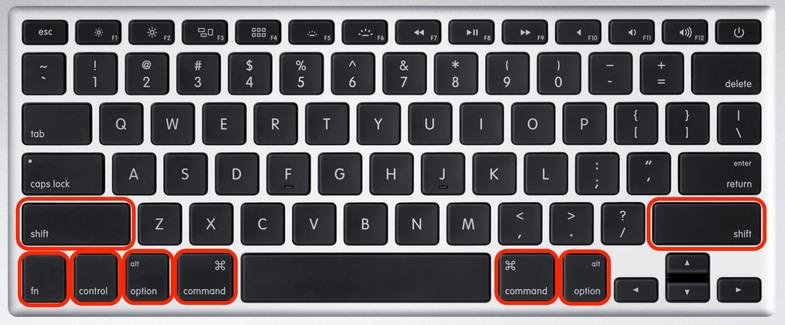İşinizi Kolaylaştıracak Mac Kısayolları! Mac işletim sistemi, kullanıcı dostu arayüzü ve güçlü performans özellikleriyle birçok kişinin tercih ettiği bir platformdur. Özellikle yoğun iş temposuna sahip profesyoneller ve günlük kullanıcılar için sunduğu pratik kısayollar, zamandan tasarruf etmeyi sağlarken kullanıcı deneyimini üst seviyeye çıkarıyor.
Apple’ın geliştirdiği bu sistem, hızlı gezinme, dosya düzenleme ve içerik erişim gibi pek çok işlevde kısayollarla verimliliği artırmaya odaklanmıştır. Mac kısayolları, kullanıcıların karmaşık görevleri bile kolayca yerine getirmesine yardımcı olur. Dosyaları hızla yeniden adlandırmak, yeni klasör oluşturmak veya seçili dosyaların önizlemesini açmak gibi işlevler için kullanılan kısayollar, masaüstü kullanımını oldukça keyifli hale getirir.
Bu yazımızda, özellikle iş akışınızı kolaylaştıracak ve zamandan tasarruf etmenizi sağlayacak en etkili Mac kısayollarını derledik. Mac kullanıcıları için vazgeçilmez olan bu kısayolları öğrenerek, günlük görevlerinizi daha hızlı ve etkili bir şekilde gerçekleştirebilir, bilgisayar deneyiminizi bir üst seviyeye taşıyabilirsiniz.
İlginizi çekebilir: İşinizi Kolaylaştıracak Windows Kısayolları!
İşinizi Kolaylaştıracak Mac Kısayolları!
Başlangıç Kısayolları
- D : Apple Diagnostics e Önyükleme
- N : Ağ sunucusundan Önyükleme
- T : Hedef Disk Modunda Önyükleme
- Shift :Güvenli Modda Başlatma
- Cmd + R : MacOS kurtarma için Önyükleme
- Cmd + S : Tek Kullanıcı Modunda Önyükleme
- Cmd + V : Ayrıntılı Modda Önyükleme
- Cmd + Option + P + R : NVRAM veya PRAM’ ı sıfırlama
- Option : Başlangıç Yöneticisi ne önyükleme yapın ve varsa diğer başlangıç disklerini seçin
İlginizi çekebilir: İşinizi Kolaylaştıracak Windows Kısayolları!
Genel Kısayollar
Shift + Cmd + 3 : Tüm ekranın ekran görüntüsünü alın
Shift + Cmd + 4 : Seçilen bölgenin ekran görüntüsünü al
Shift + Cmd + 4, ardından Boşluk : Seçilen pencerenin ekran görüntüsünü al
Shift + Cmd + Q : Çıkış Yap
Shift + Cmd + Option + Q : Anında çıkış yap
Cmd + A : Hepsini seç
Cmd + C : Kopya
Cmd + F : bulmak
Cmd + H : Mevcut pencereyi gizle
Cmd + M : Mevcut pencereyi simge durumuna küçült
Cmd + O : Açık
Cmd + P : Baskı
Cmd + S : Kayıt etmek
Cmd + V : Yapıştır (kopyala)
Cmd + W : Geçerli pencereyi kapat
Cmd + Z : Geri alma
Cmd + ? : yardım et
Cmd + Virgül : Mevcut uygulama için Tercihleri Aç
Cmd + Space: Spotlight aramasını aç
Cmd + Tab : Bir sonraki açık uygulamaya geç
Cmd + Tilde : Geçerli uygulamadaki bir sonraki pencereye geç
Cmd + Option + H : Diğer tüm pencereleri gizle
Cmd + Option + M : Tüm pencereleri küçült
Cmd + Option + W : Tüm pencereleri kapat
Cmd + Option + V : Yapıştır (kes)
Cmd + Option + Esc : Zorla ayrılma
Cmd + Option + Eject : Uyku
Cmd + Control + Eject : Tüm uygulamalardan çıkın ve yeniden başlatın
Control + Eject : Uyku, Yeniden Başlat veya Kapat arasında seçim yapın.
Finder Kısayolları
- Enter: Seçili dosyayı veya klasörü yeniden adlandır
- Space: Seçilen dosyanın önizlemesini aç
- Shift + Cmd + G: Klasöre git …
- Shift + Cmd + N: Yeni klasör oluştur
- Shift + Cmd + Delete: Çöpü boşalt
- Cmd + 1: Simge görünümü
- Cmd + 2: Liste görünümü
- Cmd + 3: Sütun görünümü
- Cmd + D: Seçili dosya veya klasörü çoğalt
- Cmd + I: Bilgi almak
- Cmd + J: Seçenekleri gör
- Cmd + N: Yeni Finder penceresini aç
- Cmd + T: Yeni Bulucu sekmesini aç
- Cmd + [: Geri
- Cmd + ]: İleri
- Cmd + Delete: Çöp kutusuna taşıyın
- Cmd + Yukarı Tuşu: Bir klasör yukarı taşı
- Cmd + Aşağı Tuşu: Bir klasör aşağı taşı
- Cmd + Option + I: Öznitelikleri Denetçisini Göster
- Cmd + Control + N: Dosyaları seçiliyken, yeni bir klasör oluşturun ve seçili dosyaları hemen bu klasöre taşıyın.
Mac Kısayolları İle İlgili Videolar